修图匠“画中画,如何制作“画中画”效果的手机壁纸?(图)”Photoshop图文教程内容:
哈喽,大家好,今天小编来跟大家分享一个神奇的效果,那就是如何制作“画中画”效果,同学们可以把自己喜欢的照片做成手机壁纸哦~
1. 打开PS,我们选择“文件”-“打开”命令打开素材文件,再把手机素材拖放进来
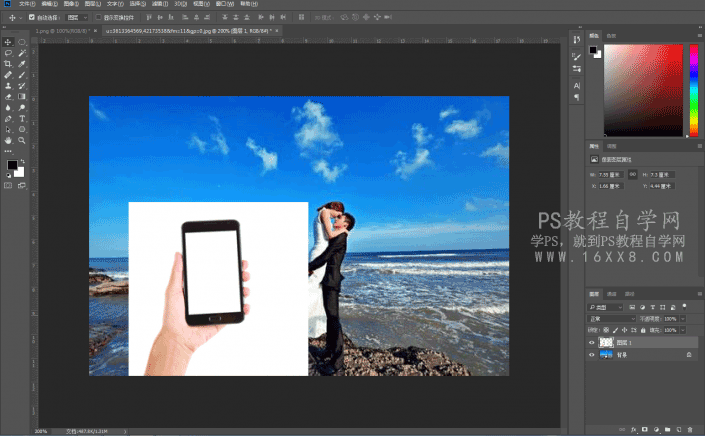
www.xiutujiang.com
2. 选择磁性套索工具,沿着手机边缘创建选区,羽化像素为0,选择-修改-收缩1个像素,以免抠出来的图有白边
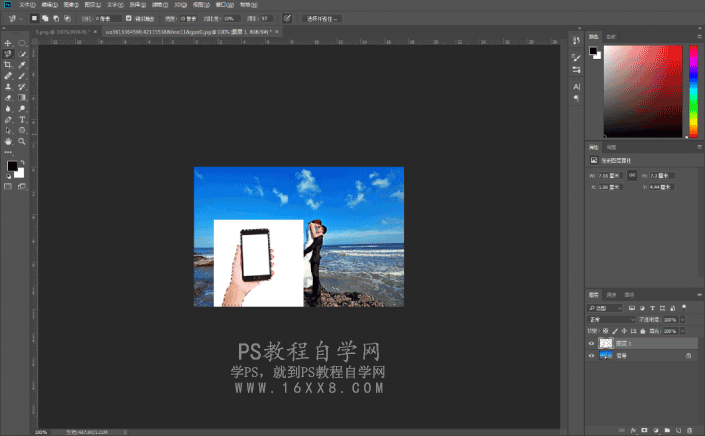 3.单击图层面板下方的“添加矢量蒙版”为图层添加蒙版
3.单击图层面板下方的“添加矢量蒙版”为图层添加蒙版
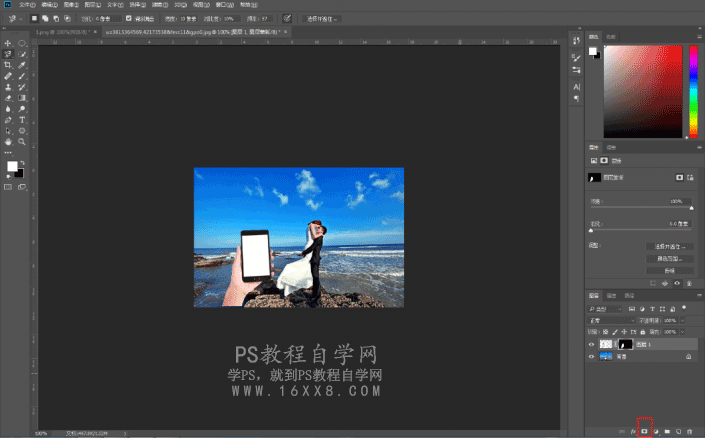
4.选择“图像”-“调整”-“曝光度”设置曝光度为“-0.97”,灰度系数矫正为“1.0”,选择曝光度图层,右击创建剪贴蒙版
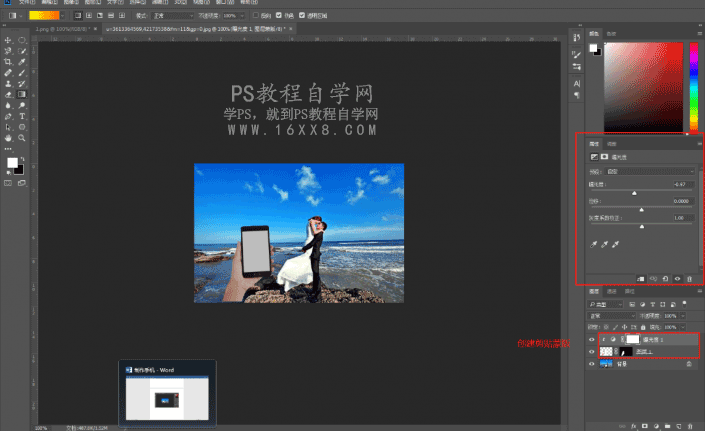
5.选择“图像”-“调整”-“曲线”,将手机调暗,创建剪贴蒙版
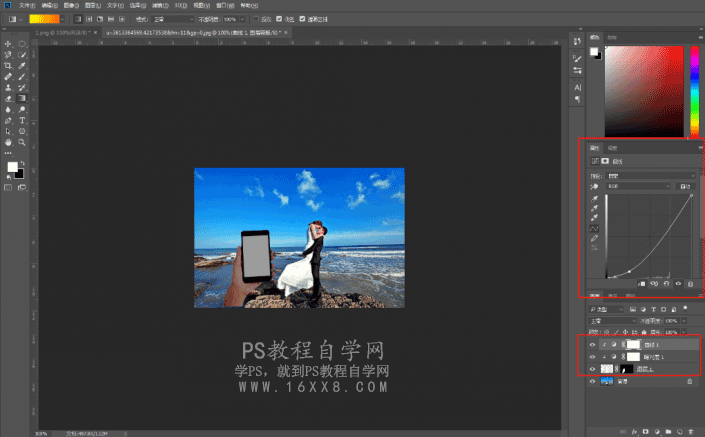
6.这时你会发现手部偏红,选择“红通道”将其红色压低
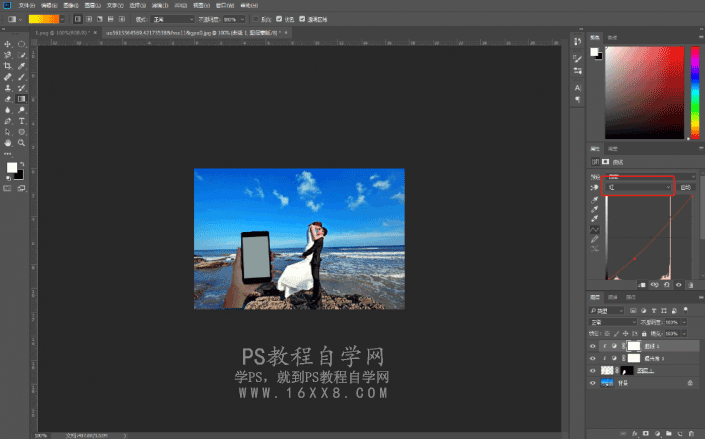
7.在稍微调一下“蓝”
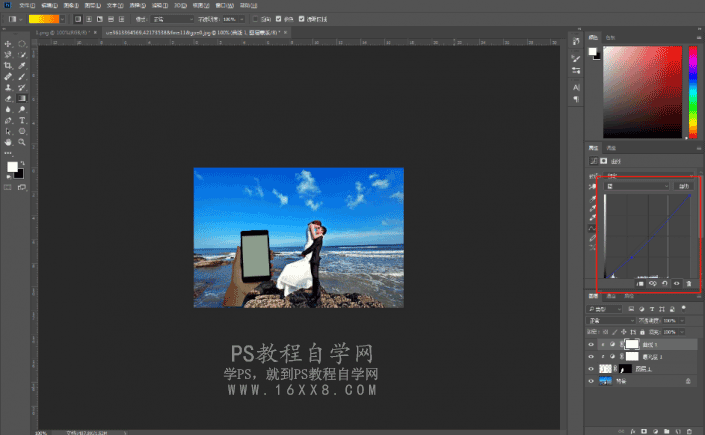
8.选择手机所在的图层,右击在弹出的快捷菜单中选择“转换为智能对象”
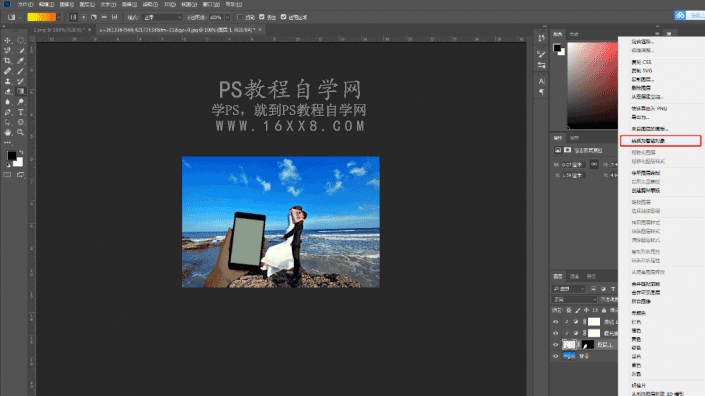
9.选择“滤镜”-“模糊”-“方框模糊”在弹出的对话框中输入“1”
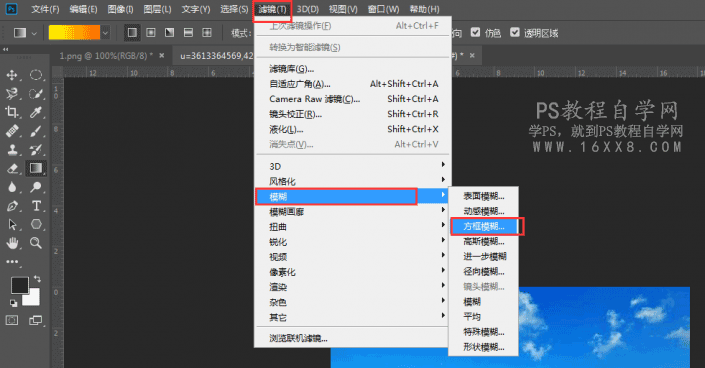
10.选择“多边形套索工具”将手机屏幕扣出来,并按住快捷键Ctrl+J复制出一个新图层,将其放到图层最顶部,双击图层添加图层样式“内阴影”
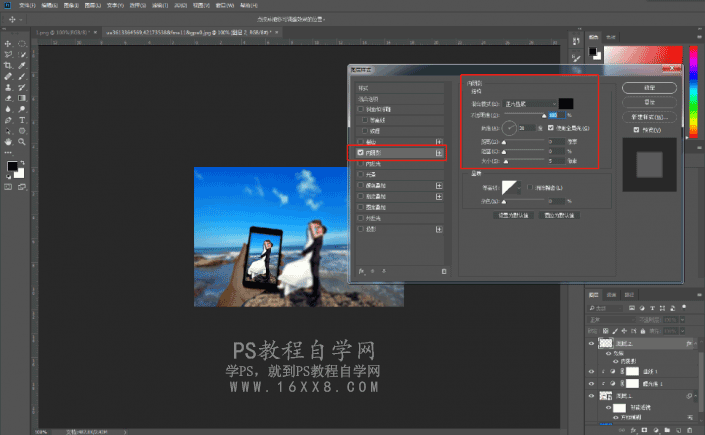
11.按快捷键“Ctrl+J”复制背景图层,将其拖放到图层顶部,按住“Ctrl+T”自由变换图层,右击创建剪贴蒙版,调整大小及位置就可以了。
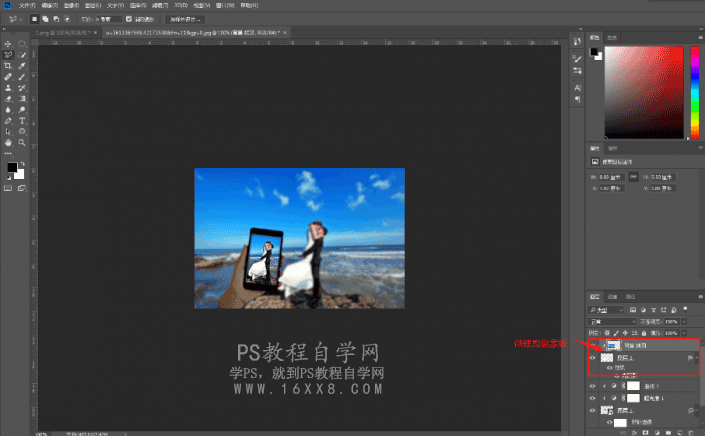
12.选择背景图层,单击“滤镜”-“模糊”-“高斯模糊”在弹出的对话框中半径为“1”
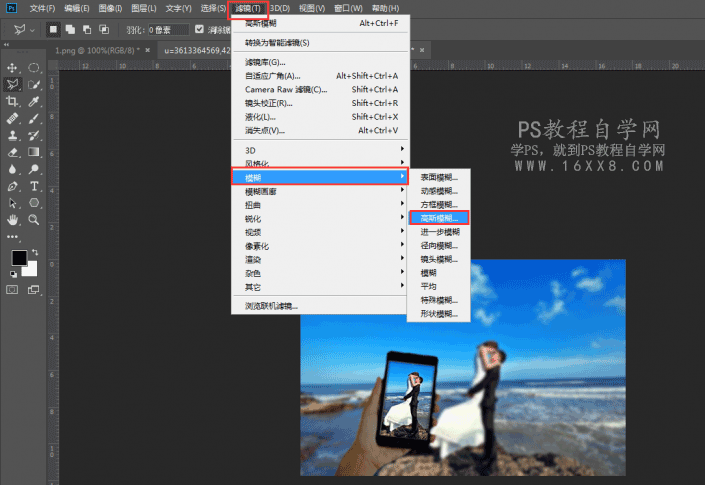
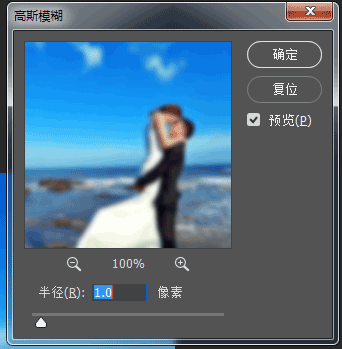
通过PS制作一张“画中画”效果的手机壁纸,整个教程并不难,但是制作出来很别致,会通过把素材放进去,对照片进行曲线、模糊等一系列的调整,使照片看上去更加逼真,后期看上去有一种在“偷拍”的画面感,大家可以来试一下。
